联想笔记本u盘启动盘无法进入引导的详细解决方案
- 分类:U盘教程 回答于: 2021年02月26日 09:57:00
联想笔记本u盘启动盘无法进入引导怎么办?最近很多小伙伴询问小编关于u盘启动盘无法进入引导如何解决的相关问题,这是很多小伙伴第一次使用U盘重装的时候会遇上的问题,其实只需要简单的在BIOS里面设置一下就可以啦,一起来看看解决方法吧!
工具/原料:
系统版本:windows7系统
品牌型号:联想thinkpad13
软件版本:u盘启动盘(制作方法可在“小白系统官网”找到)
方法/步骤:
进入bios内设置修复引导:1、如果从硬盘和U盘都无法引导,并卡在Boot Menu的界面,选硬盘无法启动,如果插U盘,也无法引导。
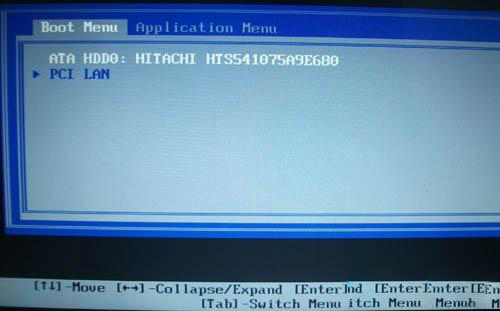
2、这时候按TAB键,切换到界面,然后选“Setup”。
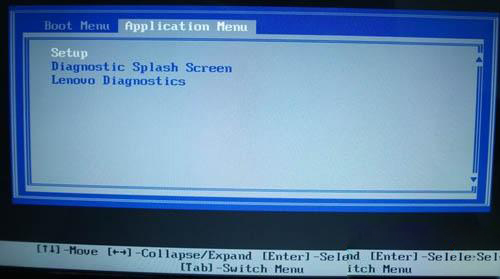
3、查看BIOS版本为H3ET65WW,知识库中BIOS为H3ET31WW。

4、此版本BIOS在“Startup”下“UEFI/Legacy Boot”,默认为“UEFI only”而且为灰色,不可更改为传统引导。
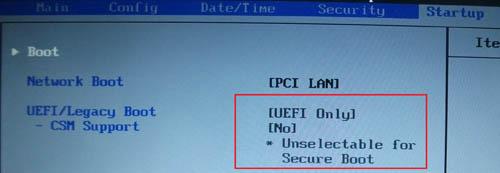
5、选“Restart”菜单下的“OS Optimized Defaults”,设置为“Disabled”,这项默认是“Enabled”,只支持windows8/windows10,无法选择传统的启动方式。
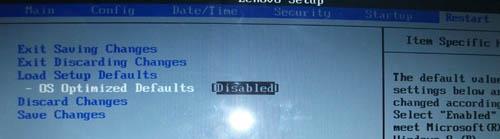
6、以上选项选完后,如果仍然无法正常引导,而且“UEFI/Legacy Boot”还是灰的,默认为“UEFI only”,这时还要载入一次缺省的设置,选“Load Setup Defaults”,然后选“YES”。
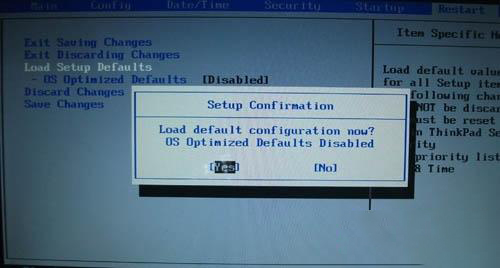
7、Startup下的“UEFI/Legacy Boot Priority”已经自动选为“Legacy First”传统引导方式,即可从硬盘和U盘引导了。
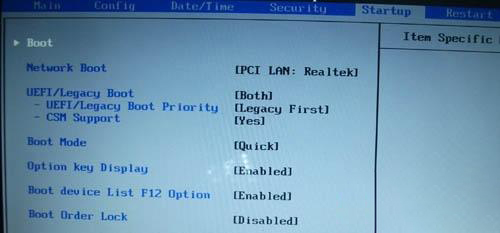
总结:以上就是联想笔记本u盘启动盘无法进入引导的详细解决方案的全部内容,更多相关内容欢迎关注小白一键重装系统官网!
 有用
26
有用
26


 小白系统
小白系统


 1000
1000 1000
1000 1000
1000 1000
1000 1000
1000 1000
1000 1000
1000 1000
1000 1000
1000 1000
1000猜您喜欢
- ultraiso制作u盘启动盘,小编教你ultra..2018/01/13
- U盘一键重装系统教程2022/08/03
- U盘启动盘制作工具操作教程..2017/11/09
- U盘装系统进不去引导界面怎么办..2022/07/04
- 怎么制作u盘启动盘,小编教你如何快速..2018/01/13
- 小白演示戴尔主板bios设置u盘启动方法..2021/11/07
相关推荐
- 小白u盘重装系统win7步骤和详细教程图..2023/01/12
- 戴尔笔记本u盘重装系统win7如何操作..2022/12/20
- 解除U盘写保护的方法2024/04/18
- 华硕笔记本U盘重装系统步骤..2024/01/30
- u盘数据恢复软件,小编教你怎么使用u盘..2018/04/26
- U盘装系统win10教程图解2021/12/06














 关注微信公众号
关注微信公众号



